ستوضح لك هذه المقالة كيفية تحويل Raspberry Pi الخاص بك إلى شبكة خاصة افتراضية من خلال حماشي .
حوّل Raspberry Pi إلى شبكة افتراضية خاصة باستخدام Hamachi
حماشي لا يتطلب أي إعدادات تكوين ويمكن تثبيته على Raspberry Pi من خلال الخطوات التالية:
الخطوة 1: قم بتنزيل حزمة Hamachi Deb Package على Raspberry Pi
قم أولاً بتنزيل ملف حماشي حزمة deb من المسؤول موقع الكتروني باستخدام wget يأمر:
$ wget https: // vpn.net / المثبتين / logmein-hamachi_2.1.0.203- 1 _armhf.deb
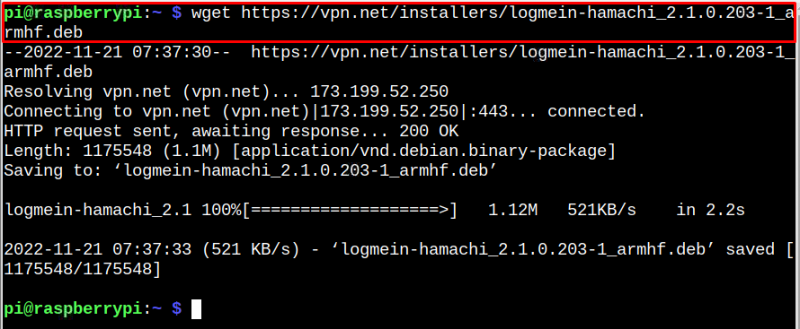
الخطوة 2: قم بتثبيت حزمة Hamachi Deb Package على Raspberry Pi
لتثبيت حماشي حزمة deb على Raspberry Pi ، استخدم ما يلي ملائم يأمر:
$ سودو ملائم تثبيت . / logmein-hamachi_2.1.0.203- 1 _armhf.deb
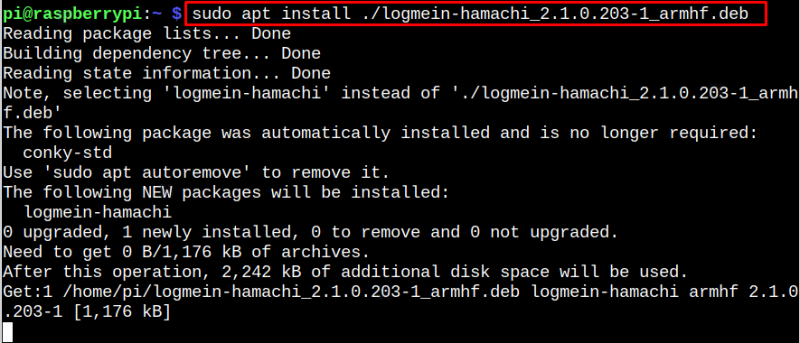
الخطوة 3: تأكيد تثبيت Hamachi
ليضمن حماشي تم التثبيت بنجاح ، يمكنك تشغيل ما يلي 'إصدار' يأمر:
$ هاماتشي --إصدار
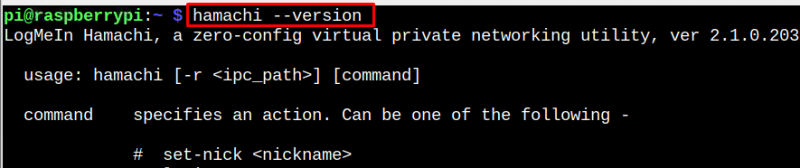
الخطوة 4: تسجيل الدخول تلقائيًا إلى Hamachi
لتسجيل الدخول تلقائيًا إلى حماشي في Raspberry Pi ، استخدم الأمر التالي:
$ سودو هاماتشي تسجيل الدخول 
انتظر حتى تتلقى ملف 'نعم' التي تضمن لك تسجيل الدخول بنجاح حماشي على نظام Raspberry Pi.
الخطوة 5: إنشاء شبكة خاصة على Raspberry Pi باستخدام Hamachi
لبدء إنشاء أول شبكة افتراضية خاصة لك ، اتبع الصيغة الموضحة أدناه:
$ سودو hamachi خلق < اسم_الشبكة > < كلمه السر >ملحوظة: يحل محل <اسم الشبكة> مع الاسم الذي تختاره ، أثناء كتابة كلمة المرور الخاصة بك في قسم كلمة المرور.

سيؤدي ذلك إلى إنشاء شبكة خاصة افتراضية على نظام Raspberry Pi الخاص بك. لرؤية IP لشبكتك تم إنشاؤه من خلال حماشي ، يمكنك استخدام ال 'اسم المضيف -أ' يأمر:

عنوان IP المميز هو عنوان IP الذي تم إنشاؤه من خلال حماشي ويمكنك استخدام عنوان IP هذا للوصول إلى الجهاز عن بُعد.
أضف جهازًا إلى شبكتك الافتراضية الخاصة
لإضافة نظام آخر إلى شبكتك الافتراضية الخاصة ، يجب عليك تثبيت ملف حماشي التطبيق على النظام. في حالتي ، أقوم بإضافة الكمبيوتر المحمول الخاص بي إلى شبكة Raspberry Pi ولهذا السبب ، لا بد لي من التثبيت حماشي لنظام التشغيل Windows من خلال هذا موقع الكتروني.

انقر على 'قوة' زر لتمكين أو ضبط حماشي .
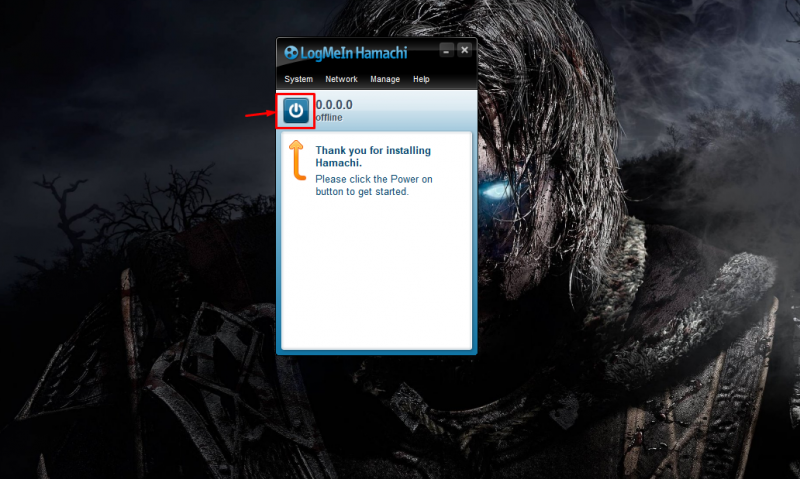
التوقيع على حماشي أو تسجيل الدخول إذا كان لديك حساب.
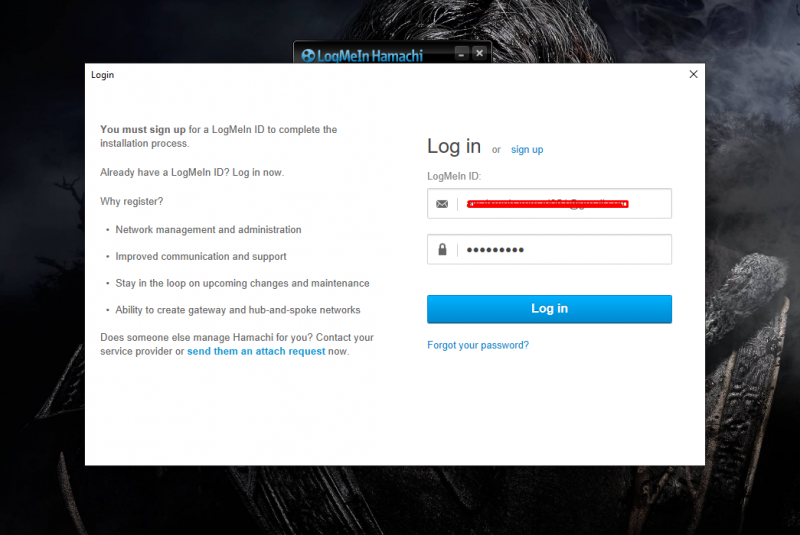
اضغط على 'الانضمام إلى شبكة موجودة' اختيار.
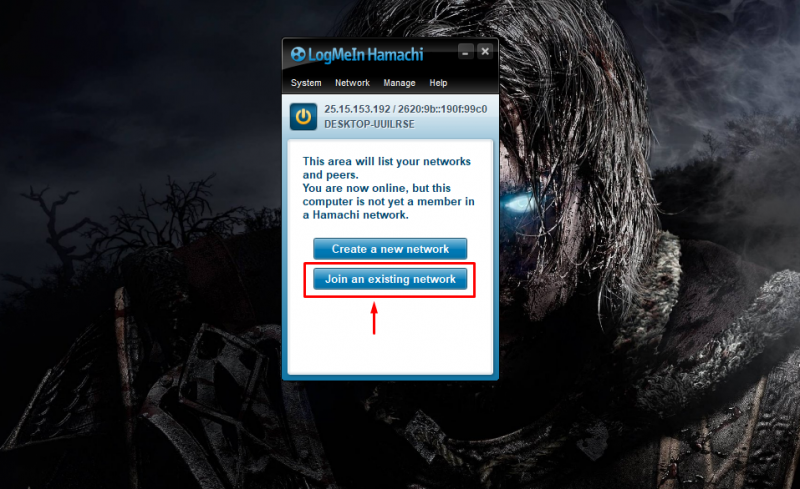
اكتب معرّف شبكة Raspberry Pi وكلمة المرور اللذين أنشأتهما الخطوة الخامسة وانقر على 'انضم' زر لتسجيل الدخول.
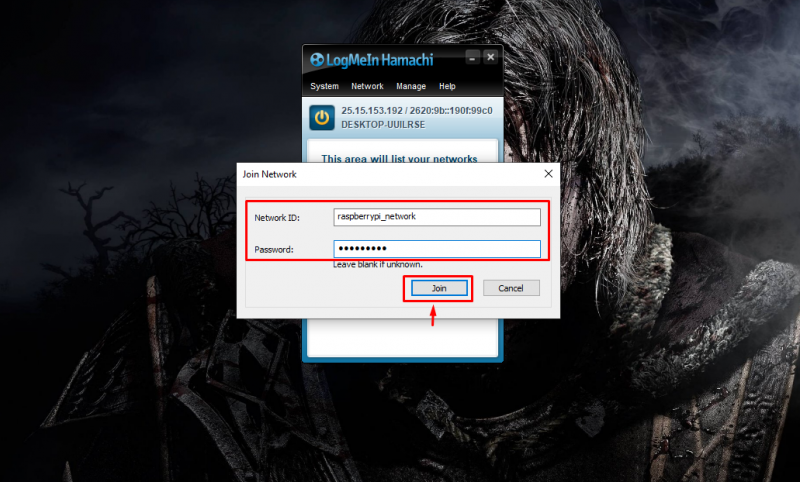
هذا يضيف النظام الآخر إلى شبكة Raspberry Pi.
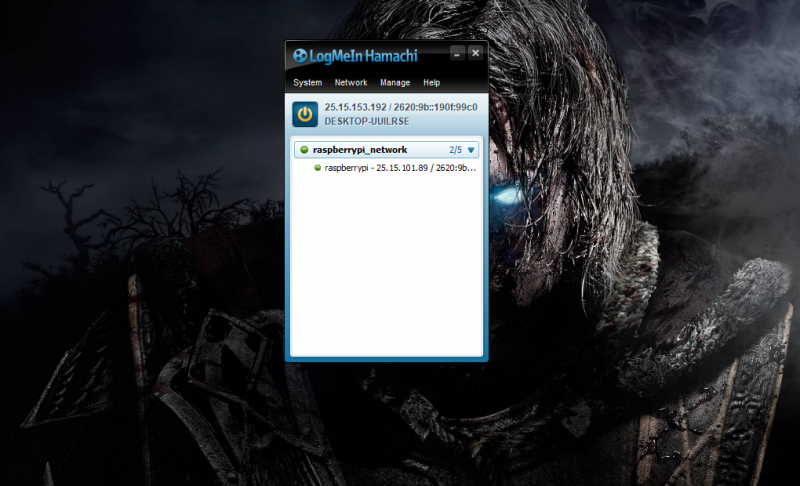
بهذه الطريقة ، يمكنك إضافة شبكات متعددة إلى شبكتك الخاصة والبدء في إخفاء هويتك الحقيقية.
استنتاج
حماشي هي منصة تتيح لمستخدمي Raspberry Pi إنشاء شبكة افتراضية خاصة وإخفاء الهوية الحقيقية للجهاز. يمكنك تثبيت هذه الأداة من حزمة دبيان وبعد التثبيت ، يمكنك تسجيل الدخول تلقائيًا حماشي ، قم بإنشاء شبكة افتراضية وتعيين كلمة مرور لحماية شبكتك. لاحقًا ، يمكنك استخدام بيانات اعتماد الشبكة الافتراضية لإضافة أجهزة أخرى إلى شبكتك.